电脑如何安装三系统?不少电脑小白想要动手安装三系统,找网上求助各路大神却一直没能捣腾成功,主要原因是忽视了几个重要点,接下来快启动小编分享快启动安装三系统详细操作,希望大家看了之后也能快速地学会安装三系统。

电脑安装三系统准备事项:
1、请注意三系统需要再gpt分区下进行安装,而市面上的u盘工具都无法支持在mbr分区下安装三系统,大家一定要注意哦。
2、想要安装三系统,只要你硬盘空间够,因为三个系统需要分别装在不一样的分区内,如果没有三个空闲分区的话需要重装分区(不懂分区记得右上角关心快启动询问小编哦)。
3、由于重装系统会格式化磁盘分区,安装系统前一定要记得备份。
4、下载快启动U盘启动盘制作工具,找个大容量的u盘制作成快启动u盘启动盘(如何制作u盘启动盘)。
5、下载好想要安装的win7系统win8系统win10系统(本文以安装win7系统win8系统win10系统为例),不管是用GHOST还是ISO安装方式都可以,然后准备好系统放入到容量大的快启动u盘中。
电脑安装三系统操作步骤:
1、所有的准备工作弄好之后,我们将快启动u盘启动盘插在电脑usb接口上,开机在出现画面时通过电脑笔记本的u盘启动快捷键(一般为F12或者ESC)进入启动菜单界面,然后选择u盘启动项就可以进入pe系统桌面,如图所示:

2、进win10pe桌面后,在弹出的快启动pe一键装机工具中选择win7镜像装在C盘中并点击一键装机(此步骤是将win7系统安装在C盘,大家根据喜好系统选择安装位置),喜欢记得右上角关心快启动哦!!!如下图所示:
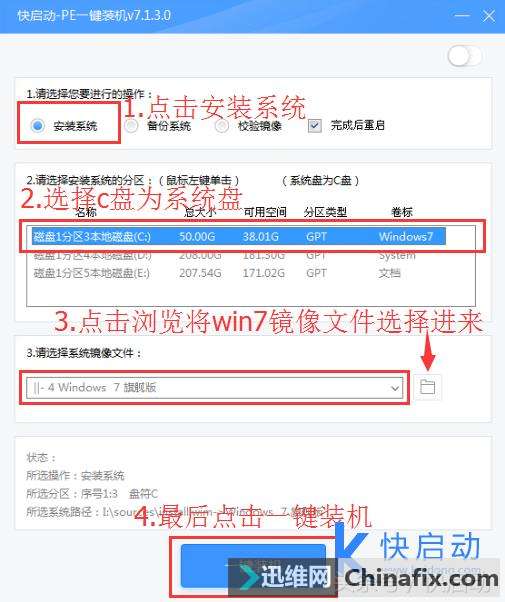
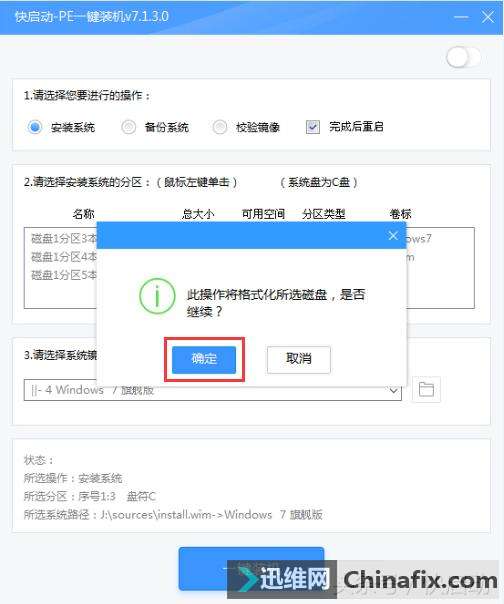
3、弹出提示框点击确定后,会进行还原操作,之后自动重新启动并完成win7系统安装,如下图所示:
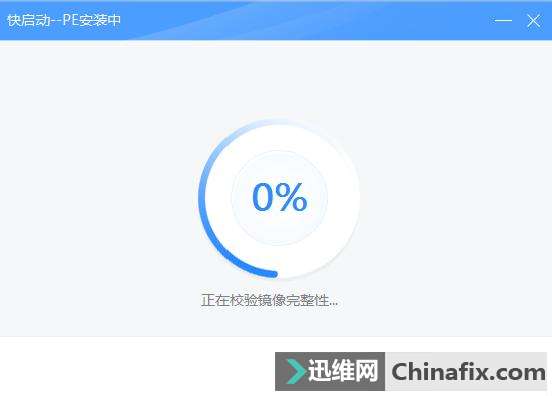

4、再重新启动笔记本电脑,重新进行u盘启动进入pe系统,在快启动pe一键装机工具中选择win8系统镜像,并安装在D盘,点击一键装机,如下图所示:
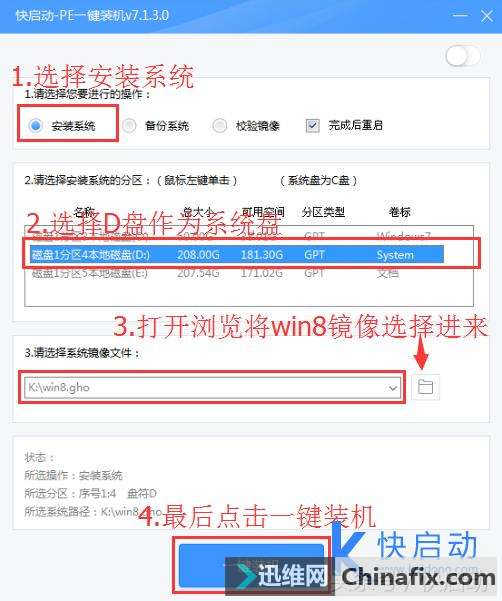
5、弹出提示框点击确定后,会进行还原操作,之后自动重新启动拔掉u盘并完成win8安装,这里无需修复启动项,快启动pe工具会自动帮你修复启动项,如下图所示:
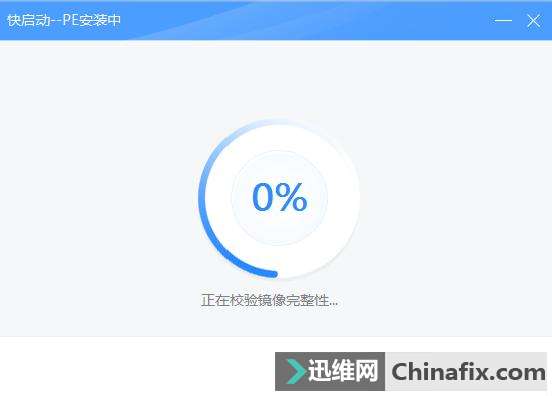

6、再重新启动笔记本电脑,重新进行u盘启动进入pe系统,在快启动pe一键装机工具中选择win10系统镜像,并安装在E盘,点击一键装机,如下图所示:
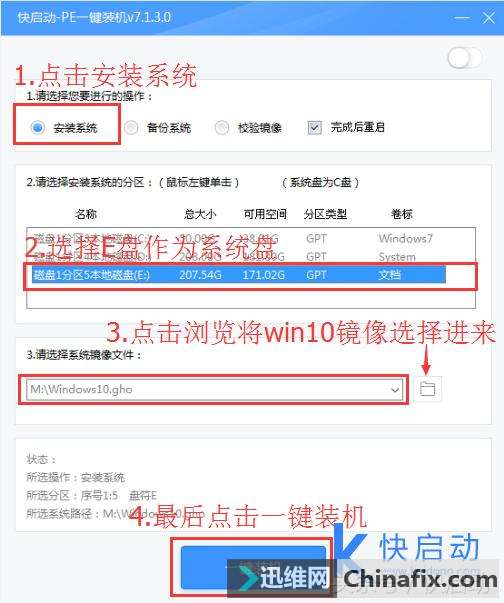
7、弹出提示框点击确定后,会进行还原操作,之后自动重新启动并拔掉u盘之后就能完成win10安装,这里无需修复启动项,快启动pe工具会自动帮你修复启动项哦,如下图所示:
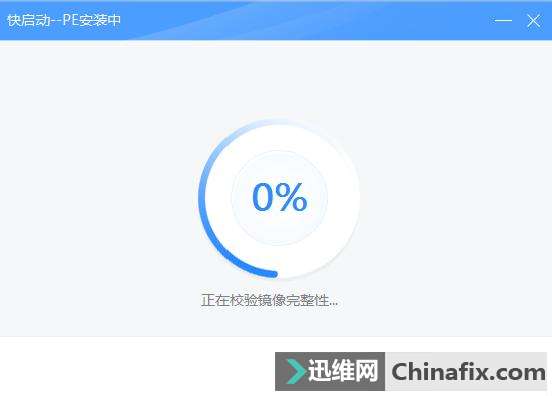
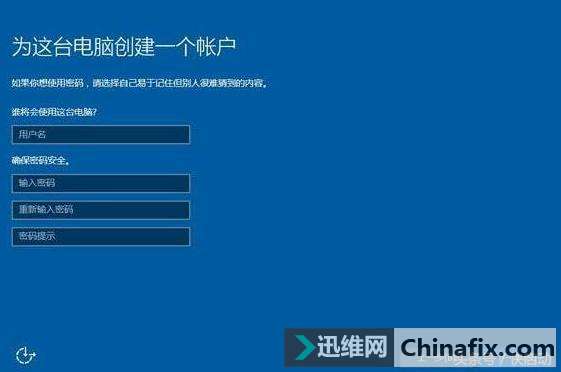
以上步骤完成之后就能成功安装三系统哦!注意此教程是在uefi模式下安装三系统,大家一定要注意此方式不适用安装xp系统,大家在操作过程一定要了解清楚,不懂的问题请右上角关心快启动,感谢大家的支持。
|